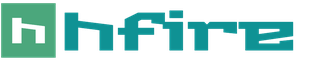5 чакра горловая. Вишудха — чакра самовыражения, общения и творческих способностей (голубая горловая)
Не так давно в социальной сети ВКонтакте появились голосовые сообщения. Благодаря им отпала необходимость набирать текст руками, если есть возможность произнести текст сообщения голосом. Это особенно полезно для водителей, находящимся за рулём, – достаточно нажать кнопку записи, произнести текст и отправить его, не нужно набирать каждый символ руками. Такое функциональное решение просто не могло пройти мимо одарённых разработчиков, которые моментально придумали, как отправлять любые аудио-файлы под видом голосовой записи. Это может быть и заранее записанная речь, готовый подкаст, любимая песня и всё, что вам будет угодно.
Как сделать это?
Очень просто – при помощи сторонней программы. В интернете, да и в нашем каталоге, можно встретить дюжину прелюбопытных утилит для своего компьютера, обладающих весьма интересными возможностями относительно социальной сети ВКонтакте. Одной из таких утилит является программа VK Utils . Она сочетает в себе не так много функциональных возможностей, но в ней важнее всего не количество функций, а их предназначение. Так, например, оказалось, что в неё заложена одна очень интересная особенность – загрузка любых аудио-файлов под видом голосового сообщения. К сожалению, работает это только с аудио-файлами формата OGG.- Скачайте программу со страницы «VK Utils
», распакуйте, запустите и авторизуйтесь в ней при помощи данных от вашего аккаунта ВКонтакте;

- Найдите пункт «Отправить аудио как голосовое сообщение
» и зайдите в него;

- Так как голосовые сообщения доступны только в личных сообщениях, загруженное аудио отправится прямиком в личные сообщения. Для этого необходимо указать ID пользователя, которому отправится сообщение с загружаемым аудио-файлом. Введите ID и нажмите на кнопку «Проверить
»;

- Далее нажмите на кнопку «Загрузить файл
» и выберите аудио-файл в формате .ogg
. Если нужный вам аудио-файл, который вы хотите отправить под видом голосового сообщения, имеет другой формат, вы можете воспользоваться каким-нибудь аудио-конвертером и преобразовать файл в формат OGG;

- После того, как файл был выбран, он автоматически загрузится в социальную сеть ВКонтакте и отправится указанному пользователю в личном сообщении. Как только это произойдёт, вы получите уведомление;
Голосовые сообщения в ВК – это надежный дополнительный способ общения между пользователями социальной сети. Человек записывает свою речь с помощью микрофона, отправляет его собеседнику, а тот может его прослушать в любое время и ответить таким же способом.
- Человек может услышать голос другого пользователя, что бывает очень важно, особенно в случаях, когда важна интонация сказанного.
- Записать и отправить такое СМС иногда намного легче, чем отправить текст, поскольку сообщение может быть очень длинным или просто набирать неудобно – в пути или за рулем.
Разумеется, недостатки у такого метода тоже присутствуют:
- Чтобы прослушать сообщение, нужно потратить намного больше трафика интернета. Это может быть накладно, если ты пользуешься мобильной сетью.
- Людям не всегда нравится слушать голосовые. Это занимает больше времени и может быть неудобно, поскольку если разговор произошел на личную тему, то чтобы его прослушать и ответить на улице или рядом с посторонними людьми, придется надеть наушники.
Как в ВК отправить голосовое сообщение?
Помимо официального приложения ВК для телефона, другие программы,например, Кейт Мобайл, обладают схожим функционалом и позволяют записывать голосовые сообщения.
Чтобы отправить запись с ПК, нужно зайти в личный аккаунт ВК и:
- Перейти к пункту «Сообщения», раскрыв беседу с тем, кому нужно отправить разговорную речь.
- Справа внизу отобразится кнопка со знаком микрофона. Нажми на нее и через секунду можно начать говорить.
Важно! Если на ПК нет микрофона или дополнительной гарнитуры, запись аудиодорожку не удастся. Также может отобразиться уведомление о том, что обозревателю интернета запрещен доступ к записывающему устройству. Это исправляется в параметрах браузера.
- Когда запись понадобится завершить, щелкни на красную кнопку, обозначающую остановку.
- Отправь сообщение товарищу.
Голосовую запись перед отправкой можно послушать и перезаписать или удалить при надобности. Как отправить звуковую запись со смартфона? Приложения для ВК поддерживает такую функцию. Для ее реализации необходимо:
- Открыть приложение ВК на девайсе с ОС Андроид или iOS.
- Перейти к чату с человеком, которому нужно отправить голосовое.
- Зажми кнопку микрофона, находящуюся снизу справа и приступить к разговору. Когда последнее слово будет сказано, отпусти кнопку. После этого запись будет отправлена собеседнику.

Важно! Если во время записи речи ты решишь перезаписать его, то нужно сделать свайп влево, чтобы оно не отправилось. И стоит помнить о том, что приложение нужно обновить до актуальной версии.
Так можно отправлять звуковые сообщения не только в ЛС другим людям, но и в группы. Подытожим. Как записать голосовое сообщение в ВК:
- Щелкни на кнопку микрофона (если делаешь с ПК – нужно разрешить браузеру использовать подключенный микрофон).
- Начинай говорить подготовленный в уме текст, когда он будет записан – нажми кнопку «Стоп» (или отпусти ее, если с телефона).
Теперь оно отправлено.
Возможные проблемы при общении с помощью голосовых сообщений в ВК
- Я записал голосовое сообщение, но при прослушивании звук не воспроизводится. Решение: скорее всего, дело в записывающем устройстве или приложении (браузере). Попробуй перезайти в браузер или мессенджер. Если не сработало – проверь работоспособность записывающего устройства.
- Первый раз пытаюсь записать голосовое сообщение через браузер, но уведомление о разрешении использовать микрофон не появляется. Решение: нужно самостоятельно перейти к настройкам обозревателя и предоставить доступ для подключенного устройства. Или стоит попробовать использовать другой браузер, возможно, в твоем не поддерживаются всплывающие окна и скрипты.
- Записанная СМС долго загружается и не отправляется пользователю. Решение: возможно, дело в плохой интернет-связи. Если пользуешься мобильной сетью, может не хватить пропускной способности на отправку большого объема данных. Попробуй подключиться к Wi-Fi, предварительно перезапустив приложение или браузер и записав речь еще раз.
Каждую проблему или ошибку получится быстро устранить, если понимать, из-за чего она появилась.
Здравствуйте, друзья! В 2016 году был обновлен интерфейс социальной сети Вконтакте, также разработчики добавили несколько интересных функций. Я уже рассказывала, и, . В этой статье мы разберемся с голосовыми сообщениями.
Папку с кешем, для различных браузеров, можно найти по такому пути:
Firefox:
C:\Users(или Пользователи)\Пользователь\AppData\Local\Mozilla\Firefox\Profiles\1lmjhyfz.default\cache2\entries
Opera:
C:\Users(или Пользователи)\Пользователь\AppData\Local\Opera Software\Opera Stable\Cache
Chrome:
C:\Users(или Пользователи)\Пользователь\AppData\Local\Google\Chrome\User Data\Default\Cache
Yandex:
C:\Users(или Пользователи)\Пользователь\AppData\Local\Yandex\YandexBrowser\User Data\Default\Cache
Вместо «Пользователь» выберите Ваше «Имя пользователя». В примере, имя пользователя – Master.
Размер моего сообщения всего 20 КБ, поскольку запись длилась 8 секунд. Если у Вас голосовое сообщение длиннее, то и размер будет больше, например, 3-4 минуты может быть от 4 до 5 тысяч КБ.
Нажмите на файлик, чтобы переименовать его. Сначала напишите название, а в конце обязательно допишите расширение «.mp3».

Все, тип выбранного нами файла стал «Звук в формате MP3». Нажмите на него, чтобы прослушать голосовое сообщение.
Переместить данный файл Вы можете в любую другую папку на компьютере или ноутбуке.

На первый взгляд может показаться сложным, но когда Вы начнете следовать данным советам шаг за шагом, то убедитесь, что скачать голосовое сообщение из диалога Вконтакте можно всего за 5 минут.
В данной статье речь пойдет об отправке аудиосообщения через ВКонтакте. У многих начинающих пользователей возникает вопрос: «А как отправить голосовое сообщение ВК ?»
С каждым обновлением в сеть включаются новые функции, что делает ее более удобной и современной.
В недавнем обновлении от 20 сентября 2016 года ВКонтакте анонсировало обновление, в которое были добавлены функции, как отправка голосовых записей и денежных переводов. Что из себя вообще представляют голосовые сообщения?
Голосовые сообщения удобны тем, что пользователю не приходится набирать сообщение на клавиатуре, ведь ему достаточно рассказать определенную информацию посредством своей речи, а потом отправить звуковой файл через социальную сеть. Давайте разберемся в данном вопросе!
Вы можете общаться с собеседником и дома, сидя за персональным компьютером, и вне дома, используя телефон. Предлагаем разобраться в отправке голосового сообщения на компьютере и на мобильной платформе.
Как оправить голосовое сообщение ВК на компьютере
Для записи голосового сообщения вам потребуется микрофон. В ноутбуках он находится в корпусе монитора, около видеокамеры. Если вы обладатель стационарного компьютера, то вам придется приобрести микрофон и подключить его.
Обычно, микрофон подключается к ПК через USB-порт. Позже зайдите в трей (панель значков, находящаяся, в правом нижнем углу), нажмите правой кнопкой мыши на значок «Громкоговоритель и наушники». Выберете ваш микрофон, как устройство по умолчанию.
Запустите браузер, которым вы обычно пользуетесь. Зайдите на вашу страничку ВКонтакте и откройте вкладку «Сообщения». Далее выбираете диалог с собеседником, которому вы желаете отправить сообщение и нажимаете на значок микрофона.

Далее удерживаете кнопку в течении записи вашей речи. Вы можете мгновенно отправить сообщение, а можете остановить запись и прослушать ваш монолог. Если вас не устраивает проговоренная вами фраза или слово, то у вас имеется возможность стереть аудиозапись.

Голосовые сообщения в мобильном приложении
С отправкой аудиозаписей через компьютер мы разобрались? Теперь разберемся, как отправить сообщение через мобильное приложение. Тут аналогичный процесс. Сначала, откроем интересующий вас диалог. Нажимаем на кнопку микрофона и зажимаем ее, пока вы не закончите говорить. А далее нажимаем на кнопку «Отправить». Если вас чем-то не устраивает голосовая аудиозапись, то смахните ее в левую сторону.
Небольшой совет! В самом начале, при записи аудиосообщения, сделайте паузу буквально на одну секунду, а уже потом ведите речь. Также поступите и в конце, когда будите завершать сообщение. Делается данная процедура для того, чтобы не было обрывков фраз в начале и в конце голосового сообщения.
Режим «Свободные руки»
Бывают моменты, когда у вас заняты руки, но вам требуется отправить голосовое сообщение. Допустим, вы хотите записать свою песня на гитаре и отправить другу, чтобы он послушал и оценил ваше мастерство.
Секрет трюка прост, как сибирский валенок: оттяните значок микрофона вверх. Вам не придется удерживать кнопку, ведь запись будет происходить в автоматическом режиме. Далее вы можете остановить и прослушать ее, а также сразу отправить собеседнику.

В чем преимущества голосовых сообщений перед печатными
- Скорость подачи информации . Вам не придется набирать многокилометровое сообщение на клавиатуре, если вы просто расскажете все словами. Это удобно, а также полезно – таким образом вы развиваете свою речь.
- Атмосфера настоящего разговора . Наверное, каждый пользователь во время переписки хотел бы слышать голос своего собеседника. Данную возможность добавили разработчики в последнем обновлении. Согласитесь, разговор стал более интересным.
- Окружающие люди . Не каждый человек хочет, чтобы окружающие слушали сообщения, адресованные именно ему. В этой ситуации могут помочь гарнитура или наушники. А что делать, если находитесь вне дома и не имеете наушники при себе? Тогда вам придется убавить громкость и поднести динамик к уху. Конечно же, это не очень удобно.
- Шум. При записи голосового сообщения, шум – главная проблема. Собеседник может просто не расслышать то, что вы сказали, поэтому вам придется снова перезаписывать сообщение. Также можно написать сообщение на клавиатуре, но на это уйдет больше времени, чем при записи аудио. Но придется пожертвовать: в данной ситуации качество информации ценнее, чем наличие времени. Поэтому, находясь в шумном кафе или на главной улице города, пользуетесь печатным способом ввода.
Наличие микрофона. Для телефона и ноутбука это не является проблемой. Но что делать, если вы обладаете стационарным компьютером и желаете общаться с собеседником с помощью голосовых сообщений? Конечно, вам придется приобрести микрофон, что является затратой, хоть и незначительной.
Как записать аудио на различных платформах было рассказано в статье. Голосовые сообщения позволяют пользователям экономить время и не печатать огромный текст.
Но есть и недостаток – чтобы записать сообщение, нужно отсутствие шума и, желательно, окружающих людей. Надеемся, данная статья была информативной для вас, и вы смогли понять, как отправить голосовое сообщение вк!
Социальные сети находятся в постоянном развитии и совершенствовании. Уже не удивить людей новыми диалогами, наличием огромного количества гифок и другими особенностями. Вместе с этим, имеются важные упущения со стороны разработчиков. Среди них можно выделить скачивание видео и музыки, а также получение голосовых сообщений из ВК. Если вы столкнулись с последней проблемой, тогда попробуем решить ее вместе.
Браузер и ничего более
Как уже отмечалось выше, официального приложения или устранения проблемного момента от разработчиков не имеется. Но это не означает, что получить голосовое сообщение не удастся. Самый доступный способ выполнить требуемые действия, это использовать возможности браузера. Реализовать необходимые действа возможно только для персональных компьютеров. Для этого выполним следующее:
- Зайти в диалоги, где располагается аудиосообщение;
- Нажать правой кнопкой в любой области, и в выпадающем окне отыскать кнопку «Просмотреть код страницы»;
- Откроется новая вкладка, где расположено огромное количество символов и букв;
- На странице нажимаем сочетание клавиш CTRL+F, и выполняем поиск значения data-mp3;
- В случае правильного выполнения предыдущих действий, рядом с этим элементом будет располагаться ссылка, которая начинается с cs540101.userapi.com;
- Копируем ее в новое окно, и по центру ищем кнопку со стрелочкой, направленной вниз. Нажимаем, после чего протекает процесс скачки;
- По завершению скачивания вы получаете аудиозапись у себя на компьютере.
Более автоматизированный способ получения файла

Несмотря на то, что рассматриваемый выше метод прост в исполнении, его весьма трудно применять в случае огромного количества аудиозаписей. Найти требуемый материал можно только путем долгого перебора позиций. Чтобы не тратить время зря, не утруждать себя подобными действиями, необходимо воспользоваться более автоматическим способом. Среди подобных можно выделить сервис Voiceload.
По структуре и назначению, представленная программа является ботом, который располагается в Вконтакте и способствует скачиванию нужных материалов. Чтобы задача решилась, необходимо:
- Зайти на официальную страничку проекта в социальной сети, после чего отыскать ссылку добавления робота в диалоги;
- Далее выполняется пересылка аудиозаписей. Для этого выбирается запись, нажимается кнопка «Переслать сообщение», и выбирается в списке недавно добавленный бот;
- Программа обрабатывает полученный материал и выдает ссылку на скачивание. Переходим на сайт и получаем желаемое в формате mp3 или ogg.
Скачивание по старинке: диктофон в помощь

Иногда нет времени на скачивание с использованием представленных сервисов, все требуется сделать быстро и сразу на телефон. Да и следов желательно не оставлять. Непростую задачу можно реализовать через записывание материала на диктофон. Конечно, пострадает качество, аудиодорожка будет больше весить, но это все мелочи.
Чтобы реализовать этот вариант, нужно всего лишь воспользоваться встроенной программой на вашем смартфоне. Для повышения качества, не рекомендуем располагать телефон рядом с колонками. Лучше положить его немного дальше. Также не держите устройство в руках, можно закрыть микрофон пальцем.
Все методы доступны здесь и сейчас. На каком остановиться? Решать только вам, дорогой пользователь. Главное удобство, практичность, быстрота, а в некоторых случаях и скрытность.